Zwei Fenster nebeneinander in Windows 8/8.1 verwenden
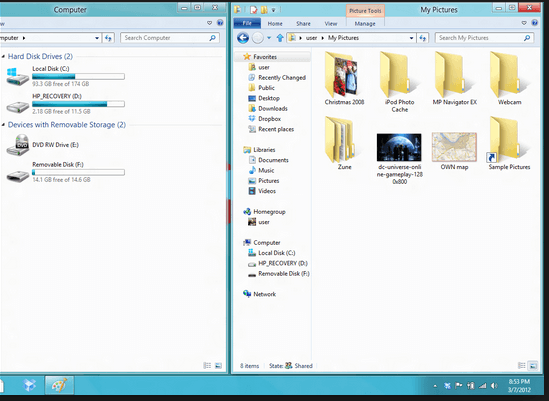
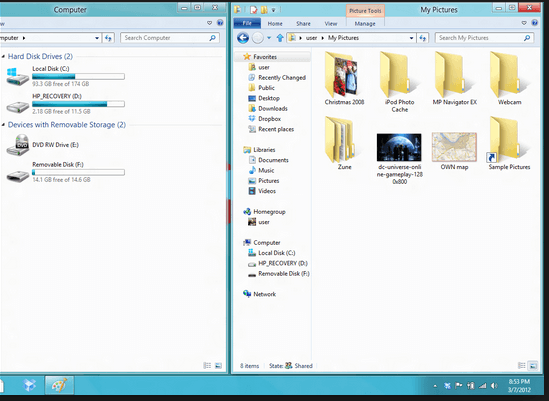
Windows 8 wurde für mobile und Touch‑Geräte entwickelt. Multitasking ist deshalb ein zentraler Bestandteil der Bedienung. Häufig wollen Sie zwei Anwendungen gleichzeitig sehen — etwa um Inhalte zu kopieren, Dokumente zu vergleichen oder Präsentationen parallel zu bearbeiten. Im folgenden Leitfaden erkläre ich drei einfache Methoden, gebe praktische Tipps, nenne mögliche Probleme und zeige Alternativen.
Schnellmethoden auf einen Blick
- Ziehen: Fenster per Maus an den linken oder rechten Bildschirmrand ziehen. Das Fenster wird automatisch auf die entsprechende Bildschirmhälfte angepasst.
- Taskleiste: Rechtsklick auf eine freie Stelle der Taskleiste → “Fenster nebeneinander anzeigen”.
- Tastatur: Windows‑Taste gedrückt halten und dann Pfeil ← oder → drücken, um ein Fenster an die linke oder rechte Bildschirmhälfte zu heften.
Wichtiger Hinweis: Die Benennung von Menüeinträgen kann in deutschsprachigen Windows‑Versionen leicht abweichen; die oben genannten Bezeichnungen entsprechen typischen deutschen UI‑Labels.
Schritt‑für‑Schritt: Fenster per Ziehen anordnen
- Öffnen Sie zwei Anwendungen oder Explorer‑Fenster.
- Klicken Sie die Titelleiste des ersten Fensters an und ziehen Sie sie zum linken oder rechten Bildschirmrand.
- Lassen Sie die Maustaste los, sobald das Fenster einrastet und die Hälfte des Bildschirms einnimmt.
- Klicken und ziehen Sie das zweite Fenster an die gegenüberliegende Seite.
Kurz und praktisch: Diese Methode funktioniert mit Maus und Touch. Bei Touch streichen Sie das Fenster an den Rand, bis es positioniert ist.
Taskleisten‑Methode
- Machen Sie einen Rechtsklick auf eine freie Fläche der Taskleiste.
- Wählen Sie den Eintrag “Fenster nebeneinander anzeigen”.
Diese Option ordnet alle geöffneten Fenster automatisch nebeneinander an. Nutzen Sie sie, wenn Sie mehrere Fenster schnell übersichtlich platzieren wollen.
Tastatur‑Shortcuts (für schnelle Anwender)
- Windows‑Taste + Pfeil nach links: Fenster nach links andocken.
- Windows‑Taste + Pfeil nach rechts: Fenster nach rechts andocken.
Diese Methode ist besonders nützlich, wenn Sie ohne Maus arbeiten oder mehrere Monitore verwenden.
Tipps & Alternativen
- Größenanpassung: Nachdem ein Fenster angedockt ist, können Sie die Trennlinie zwischen den beiden Fenstern ziehen, um die Größenverteilung zu ändern.
- Mehrere Monitore: Auf mehreren Monitoren wirkt das Andocken auf dem jeweils aktiven Bildschirm.
- Drittanbieter‑Tools: Programme wie DisplayFusion oder AquaSnap erweitern die Fensterverwaltung mit mehr Layouts und Hotkeys.
Fehlerbehebung: Häufige Probleme und Lösungen
- Wenn Ziehen nicht funktioniert: Prüfen Sie, ob die Snap‑Funktion in den Systemeinstellungen aktiviert ist. In manchen Editions kann die Einstellung unter PC‑Einstellungen → PC‑ und Geräte → Multitasking liegen.
- Fenster bleiben unverändert: Stellen Sie sicher, dass das Fenster nicht im Vollbildmodus ist. Schließen Sie ggf. Vollbild ab und versuchen Sie es erneut.
- Touch‑Gesten reagieren nicht: Prüfen Sie die Treiber Ihres Touchscreens und Windows‑Updates.
Wichtig: Änderungen in Windows 8.1 haben das Snap‑Verhalten verbessert. Wenn Sie oft multitasken, lohnt sich das Update auf 8.1.
Kurze Checkliste vor dem Arbeiten mit zwei Fenstern
- Öffnen: Beide Programme oder Ordner öffnen.
- Positionieren: Ziehen oder Tastenkürzel nutzen.
- Anpassen: Trennlinie ziehen, um Breite zu ändern.
- Speichern: Änderungen in Dokumenten sichern, bevor Sie Fenster neu anordnen.
Rolle‑basierte Mini‑Checkliste
- Gelegenheitsnutzer: Ziehen oder Taskleisten‑Menü verwenden.
- Power‑User: Windows‑Taste + Pfeil für schnelles Tiling.
- Touch‑Nutzer: Finger an den Fensterrand ziehen; ggf. Touch‑Treiber prüfen.
Kurzer Spickzettel (Cheat Sheet)
- Ziehen an den Rand → Fenster = Hälfte des Bildschirms
- Rechtsklick Taskleiste → Fenster nebeneinander anzeigen
- Win + ← / Win + → → schnelles Andocken
Fazit
Das Anordnen von zwei Fenstern nebeneinander in Windows 8 und 8.1 ist schnell erlernt und steigert die Produktivität. Ziehen, Taskleisten‑Menü und Tastaturkürzel decken die meisten Bedürfnisse ab. Probieren Sie alle drei Methoden aus, um die für Sie bequemste zu finden.
Zusammenfassung: Nutzen Sie die Drag‑Methode für visuelle Steuerung, die Taskleisten‑Option für mehrere Fenster zugleich und die Tastenkombinationen für Tempo. Wenn Probleme auftreten, prüfen Sie Snap‑Einstellungen und Touch‑/Grafiktreiber.
Haben Sie zusätzliche Fragen oder eigene Tricks? Hinterlassen Sie einen Kommentar unten und teilen Sie Ihre Erfahrungen.
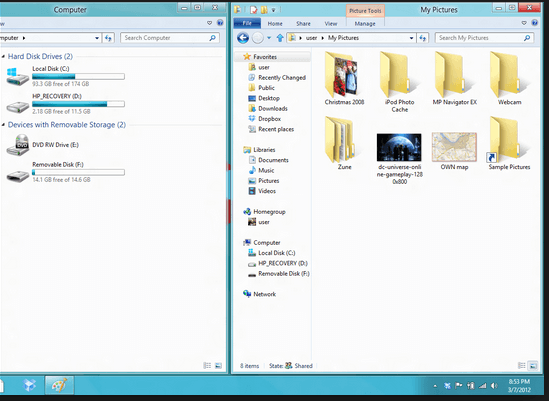
Ähnliche Materialien

Podman auf Debian 11 installieren und nutzen
Apt-Pinning: Kurze Einführung für Debian

FSR 4 in jedem Spiel mit OptiScaler
DansGuardian + Squid (NTLM) auf Debian Etch installieren

App-Installationsfehler auf SD-Karte (Error -18) beheben
